如何備份您的 WordPress 網站(手動或使用插件)?
已發表: 2022-11-10備份您的網站不是一件可以忽略或延遲的事情。 事實上,您應該以此為契機來保護您的業務。
查看您的 WordPress 網站可以在緊急情況下為您省去很多麻煩。 例如,如果發生安全漏洞、惡意軟件攻擊或人為錯誤,您將能夠回滾保存的版本並能夠正常使用它。
定期備份您的網站可以讓您高枕無憂,因為您的網站可以在幾分鐘內完全恢復,這意味著您的業務受到保護。
網站所有者最大的恐懼是網站被黑或崩潰! 您是否也對您的網站面臨同樣的恐懼和不安全感?
網站備份可以為您節省數小時的故障排除時間。 因此,我們強烈(強烈)建議您定期備份您的網站。
如果你不這樣做,快點! 現在是時候了。
在這篇文章中,我們將準確解釋備份您的網站的過程。 無論您是菜鳥還是精通技術,您都可以快速完成。
但在繼續之前,我們要強調備份您的站點的必要性。
目錄
為什麼建議備份您的 WordPress 站點?
對於許多人來說,備份 WordPress 網站是浪費時間和精力,因為他們認為自己生活在一個完美的世界中,沒有任何事情會出錯。
這些人需要了解 WordPress 並不存在於完美的世界中。 事實上,它存在於現實世界中,您的 WordPress 網站可能會出現很多問題。
根據身份盜竊資源中心的報告,僅 2021 年就發生了 1,862 起數據洩露事件,比 2020 年高出 68%。
現在讓我們快速檢查一下您的 WordPress 網站可能會發生什麼錯誤 -
- “人為錯誤”- 可能會意外刪除所有文件和數據。
- 惡意執行者可能會訪問您的網站並註入惡意軟件。
- 主題或插件可能會使您的網站崩潰。
- 您的虛擬主機可能出現故障,可能導致數據丟失。
- 新安裝的更新可能會突然導致錯誤。
丟失網站數據可能是毀滅性的。 通過學習網站備份的過程來避免這種破壞。
如何備份 WordPress 網站?
通常,有四種方法可以備份您的 WordPress 站點。 在這篇文章中,我們將解釋兩種簡單的方法——
- 使用備份插件
- 通過手動
這些過程將幫助您備份文件和數據庫。 那麼,讓我們從第一個選項開始——
方法一:如何使用插件備份WordPress網站?
好吧,您可以使用多種 WordPress 備份插件來備份您的網站。 大多數 WordPress 備份插件的工作方式相同。 如果您熟悉其中任何一個,則可以輕鬆地使用其他同類工具。
有一些最好的備份插件可以備份您的 WordPress 網站,但在這裡我們將告訴您如何使用 UpdraftPlus 插件備份您的 WordPress 網站。
UpdraftPlus 也不例外。 它更簡單,您可以在幾分鐘內輕鬆創建完整的站點備份。
準備好使用 Updraft 對您的網站進行第一次備份-
WordPress 插件提高了為您的 WordPress 站點創建可靠備份的便利性。 享受此好處所需要做的就是安裝插件,配置一些設置,激活它,然後就可以了。
☛第 1 步:首先,安裝並激活UpdraftPlus 插件。 然後在您的儀表板中,轉到設置> UpdraftPlus 備份。 現在單擊“立即備份”按鈕。
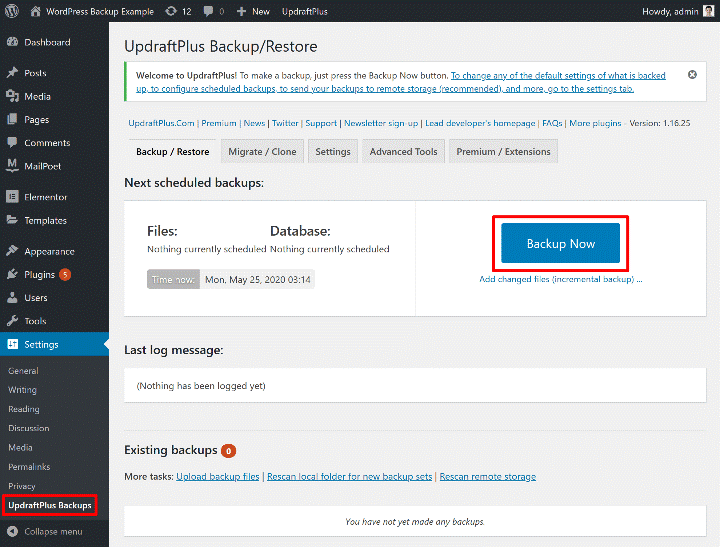
☛第 2 步:當您單擊此按鈕時,它會打開一個彈出框,要求您選擇要備份的內容。
如下圖所示,默認情況下,文件和數據庫的選項都將被選中。 您可以在這兩個或兩者之間選擇任何一個。

如果您是第一次備份您的網站,請同時使用這兩個框。 然後,單擊立即備份按鈕:
☛第 3 步:當您單擊確認按鈕時,備份過程將開始。 這可能需要一些時間,具體取決於您網站的大小。
備份完成後,您將看到一個新窗口,向下滾動時可以在現有備份部分看到您最近的備份。
Updraft 允許您將備份文件下載到您的計算機。 您可以單擊備份數據部分下的五個按鈕——數據庫、插件、主題、主題和其他。
如果需要,您還可以通過單擊相應的按鈕來刪除或恢復它們。
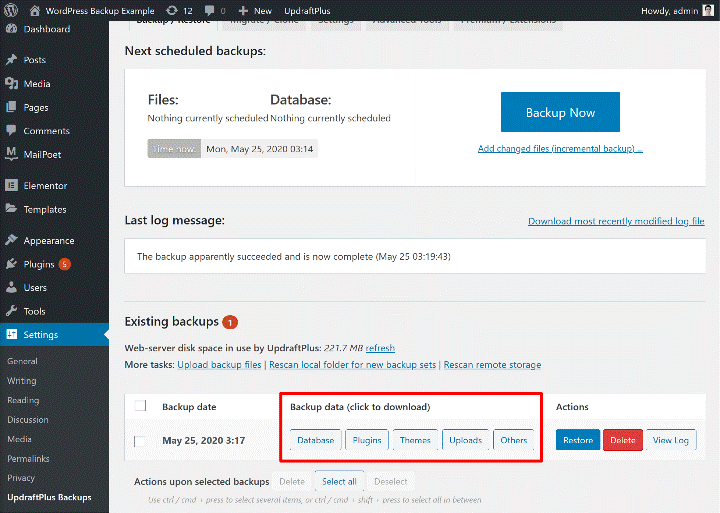
用於備份網站數據的遠程存儲
當您備份您的網站時,它會將您的備份保存在您的 WordPress 服務器上。
雖然沒有比這更好的了,但它仍然不是最安全的,因為可能存在單點故障——您的服務器。
此外,您應該配置 UpdraftPlus,它會自動將您的備份存儲在外部存儲服務上,例如:
- 投遞箱
- 谷歌云端硬盤
- 亞馬遜 S3
- 谷歌云
- 開棧
對於遠程存儲目的地,您需要轉到“設置”選項卡。 選擇您要連接的特定服務圖標。
當您單擊該圖標時,您會在圖標下方看到幫助您連接該服務的說明。
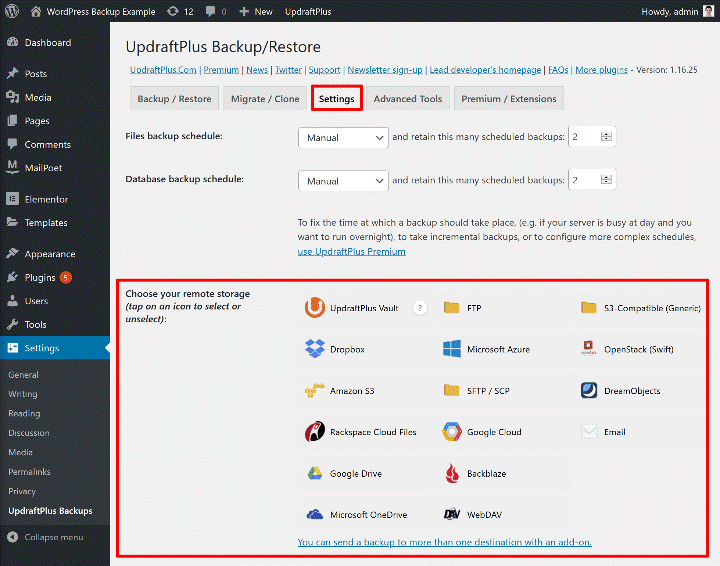
例如,單擊 Google Drive 圖標將要求您保存更改並完成授權過程。
完成後,您將看到一個 UpdraftPlus 窗口,您需要在其中單擊一個按鈕來完成設置過程。
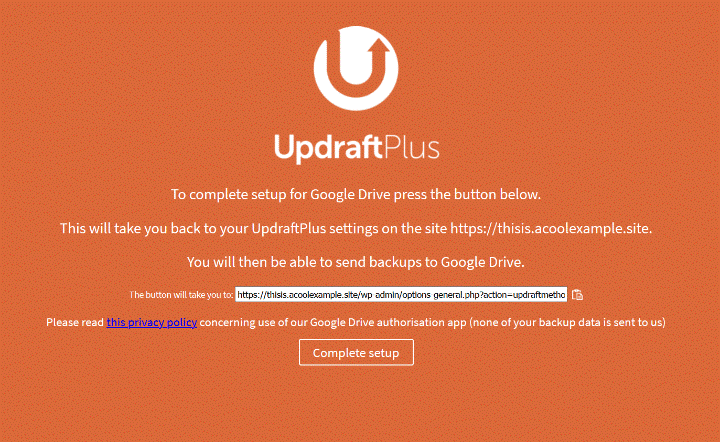
現在,您可以通過選中將此備份發送到遠程存儲的框來將您的網站備份到您首選的遠程目標。
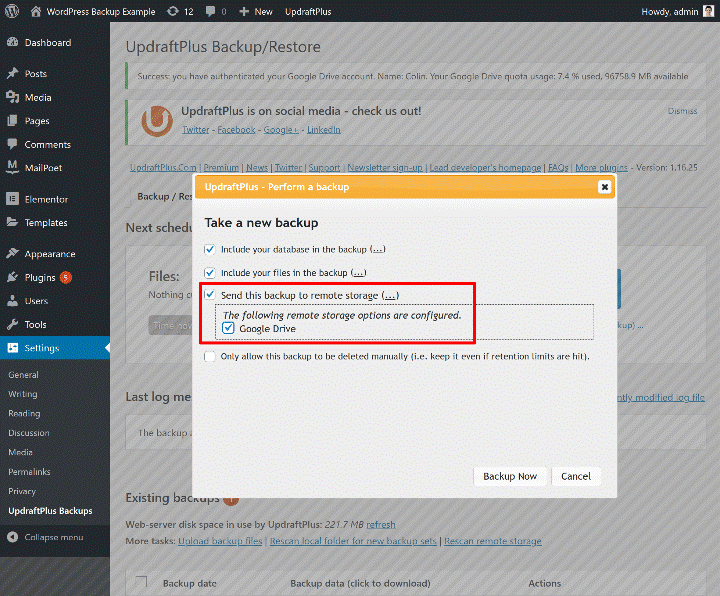
偉大的! 您已成功完成網站文件和數據庫的異地存儲!
以下視頻教程將幫助您快速了解和實施備份過程。
方法 2:如何手動備份您的 WordPress 站點?
使用 WordPress 備份插件是一個很好的方法。 但是你可能經常會遇到無法使用 Plugin 的情況,然後你可以手動進行。

備份 WordPress 站點涉及兩個元素——文件和數據庫。
當您手動進行備份時,您需要復制其所有文件並導出其數據庫。
您需要一個文件傳輸協議 (FTP) 客戶端,例如 FileZilla 或 Cyberduck 來執行這兩件事中的第一件事。 在我們的例子中,我們使用的是 FileZilla。
如何下載WordPress文件?
您可以使用 FTP 或 SFTP 以及您的網站託管服務商提供的一組憑據連接到您的網站。
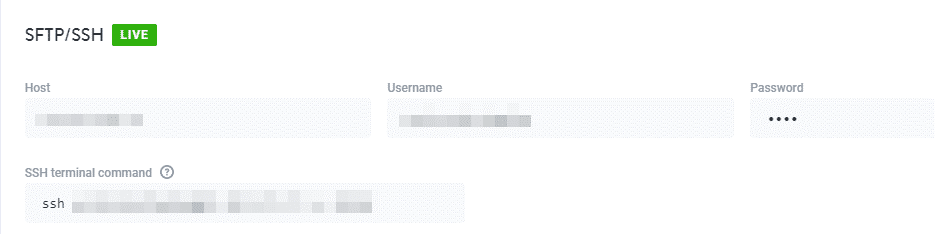
當您連接到您的服務器時,您會找到您的 WordPress 根目錄。 在許多情況下,目錄被命名為 public_html 文件夾。
首先,複製或下載文件夾“ public ”。
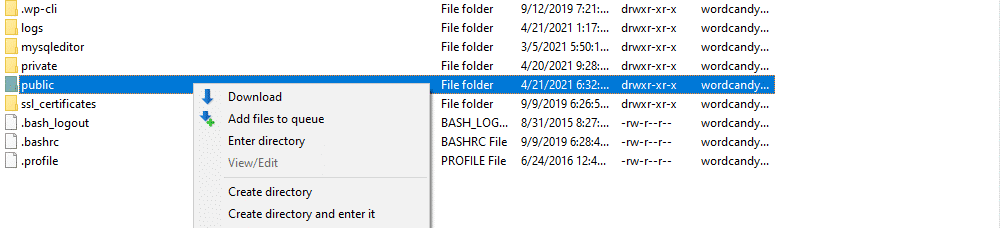
站點越重,備份所需的時間越長。 由於大多數 WordPress 網站都有數百或數千個文件,因此下載可能需要一段時間。
備份完成後,將該文件夾重命名為備份日期並將其保存在安全位置。
這樣,您可以將整個 WordPress 網站連同媒體一起保存在雲存儲解決方案或您的 PC 上。
備份網站的第二部分是複制數據庫。
如何下載WordPress數據庫?
備份數據庫最簡單的方法是轉到主機控制面板並蒐索數據庫管理軟件。
為此,您可以使用許多 WordPress 主機都應該提供的 phpMyAdmin。
當您單擊“打開 phpMyAdmin”時,它將啟動數據庫管理器。
按照下面提到的步驟 -
- 從菜單中選擇您的 WordPress 站點的數據庫
- 轉到菜單欄中的“導出”選項卡。
- 選擇快速方法(默認情況下,它包括 SQL 文件中的所有表)。
- 單擊 SQL 作為格式。
- 單擊開始。
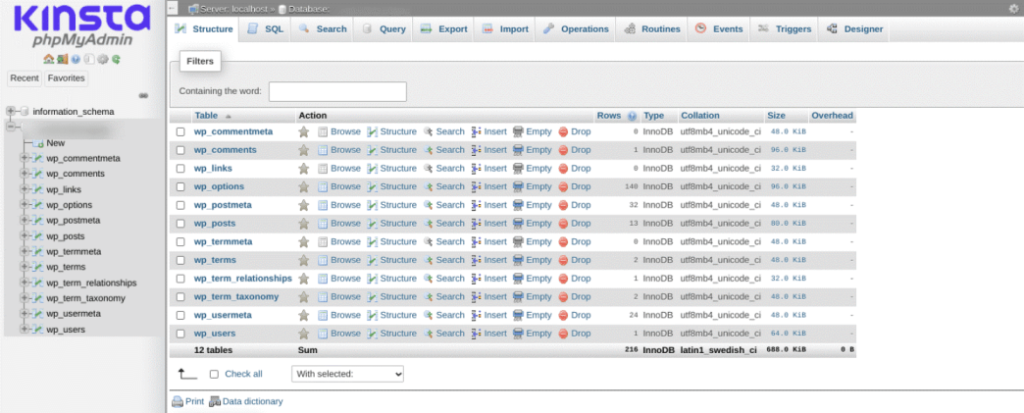
就是這樣! 您的數據庫文件應該可以快速下載。
現在,您同時擁有了它的數據庫和 WordPress 根目錄的副本。 您可以簡單地將站點目錄和數據庫 SQL 文件壓縮在一起並保存以備不時之需。
當您了解了手動備份文件和數據庫的方法後,您需要學習如何手動恢復它們。
如何手動恢復您的 WordPress 備份?
為此,您需要執行相反的過程。
最好的方法是——
對於文件-
- 使用不同的文件名將備份根文件夾上傳到您的服務器。
- 目錄啟動後,您可以刪除現有的根文件夾並將備份文件夾重新命名為其原始值。
對於數據庫-
- 返回 phpMyAdmin 並找到您站點的數據庫。
- 選擇屏幕頂部的導入工具以導入數據庫備份
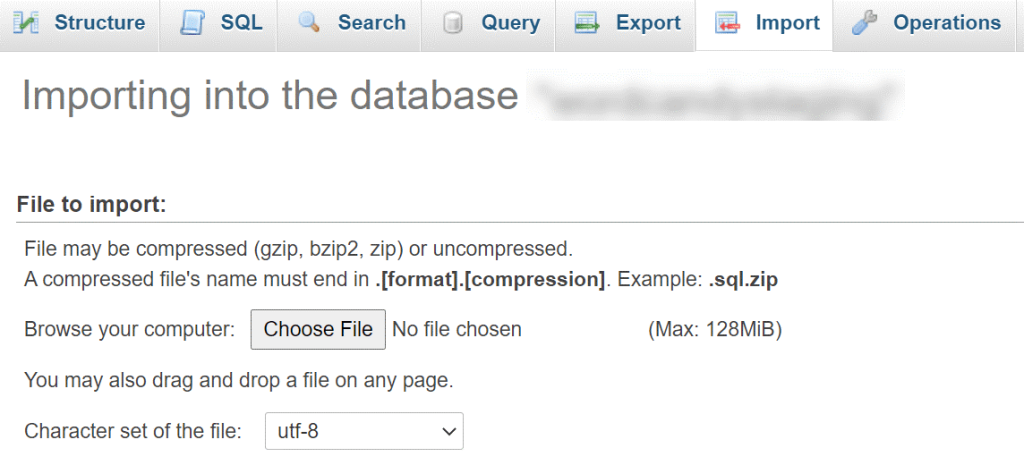
現在您必須選擇要導入的文件並指定其格式。
選擇要導入的數據庫備份文件。 在屏幕底部,單擊“開始”按鈕。
導入過程完成後,您將收到一條成功消息。
簡而言之,如果您有 WordPress 網站,則必須備份您的 WordPress 網站以備不時之需!
到現在為止,我們已經討論了“備份的重要性”和“如何備份”。 我們想將帖子的其餘部分專門用於“多久”和“備份什麼”。
讓我們討論一下——“多久一次”。
您應該多久備份一次 WordPress 網站?
備份 WordPress 網站的頻率取決於網站更新的頻率。
例如,您不必每天為永不更新的靜態投資組合網站進行備份。 每月備份對於此類站點來說是完美的。
相反,如果你是一名博主,每天都會發布一篇新的博文,並且你的讀者分享了很多評論,在這種情況下,你可能需要每天備份。
對於高流量的 WooCommerce 商店,您可能需要一個實時增量網站備份解決方案。 這將有助於立即保存更改,因此您永遠不會丟失重要的訂單數據。
在決定備份計劃時您是否感到困惑?
不用擔心! 只需問自己這個簡單的問題。
如果我丟失了過去“X”小時、幾天、幾週或幾個月的網站數據,這會對我的網站產生負面影響嗎?
如果您的網站 X = 1 天,您應該考慮每日備份。
對於產生高流量的流行電子商務網站,我們建議實時備份。 因為這些站點的數據每分鐘都會隨著新訂單的變化而變化。 在這種情況下進行實時備份可以在出現任何問題時為您保駕護航。
用什麼來備份您的 WordPress 網站?
WordPress 備份包括 – 文件和數據庫
您的 WordPress 網站的文件是 -
- 主題/插件文件
- WordPress 內容/上傳文件夾中的圖像/媒體上傳
您網站的數據庫包含您的實際內容,包括 -
- 頁面內容
- 博文內容
- 評論
- 設計
- 設置
- 表單提交
要備份您的網站,您需要備份您的文件和數據庫。
但是,您可能不一定需要以相同的頻率備份這兩個部分。 這取決於您網站的運作方式。
WordPress 主機是否執行備份?
通常,您不應依賴您的虛擬主機來備份您的 WordPress 網站。
但是,大多數網絡託管公司都會進行某種類型的備份; 對於這些備份的頻率和包容性,無法保證。
並非所有託管機構都如此,因為我們有一些例外。
高級託管 WordPress 託管提供商,如 WP Engine、Kinsta、WPX 等,提供強大的自動備份和異地存儲。 這也是託管 WordPress 託管服務成本更高的原因之一。
您應該在哪裡存儲 WordPress 備份?
如前所述,由於單點故障的風險,不應依賴 WordPress 服務器來備份站點。
我們並不是說 WordPress 站點服務器備份沒有幫助; 它可以在某些情況下為您提供幫助,例如不小心破壞了您網站上的某些內容。 但是,如果您的 WP 服務器出現問題,您將丟失您的實時網站和備份。
兩個選項將允許您安全地存儲 WordPress 備份 -
- 您的本地計算機 -您可以輕鬆地將備份文件和數據庫下載到計算機的硬盤驅動器上。
- 雲存儲——您可以使用 Dropbox、Google Drive、DigitalOcean Spaces、Amazon S3 或其他服務將站點的備份保存在“雲”中。
附加提示 -如果您想創建額外的數據安全層,請保留 WordPress 網站的三個副本 -
- 一個主要(您的實時站點)
- 一個在您的本地計算機中。
- 一個在雲存儲中
我們不建議手動備份。 為什麼?
通過這篇文章,您已經了解到備份的重要性,但我們認為手動備份存在風險。 以下是我們認為您不應該選擇手動網站備份的幾個原因 -
- 減慢您的網站
- 耗時的過程
- 服務器斷開導致部分備份
- 停機時間
同時,我們對使用插件進行網站備份有一些積極的看法。
- 自動備份
- 實時備份
- 無需存儲
- 無停機時間
- 成功恢復
- 24/7 支持
其他有助於保護您的 WordPress 網站的文章
- 如何檢查您的 WordPress 網站上的惡意軟件並修復它?
- 定期執行的 14 項重要 WordPress 維護任務
- 如何控制 WordPress 文件和文件夾權限
- 如何對黑客隱藏您的 WordPress 登錄頁面
- 如果您的 WordPress 網站被惡意重定向攻擊該怎麼辦
- 如何更改 WordPress 管理員用戶名(3 種簡單方法)
- 提高 WordPress 網站安全性的 14 種以上方法
- 免費和付費的最佳 WordPress 登台插件
- 最好的 WordPress 遷移插件,可在幾分鐘內移動您的網站
- 5 個適用於 WordPress 2023 的最佳安全插件(免費和付費)
結論
對於許多人來說,學習如何備份 WordPress 網站是一件在您的網站發生問題之前可能感覺不緊急的事情。 然後,它變得非常緊迫,但也許為時已晚。
備份您的網站意味著為您的網站數據投保。 因此,備份您的 WordPress 網站對於保護您的在線內容至關重要。 許多出色的插件和服務可幫助您自動執行備份過程。
通過定期備份您的網站,您可以放心,如果您的網站發生問題,您的數據是安全的。 因此,您應該學會保護自己免於心碎。
作者簡介:
我是 Abhishek Mehta,WordPressfaster 的首席執行官兼創始人。 我是一個充滿激情、有遠見和愛好娛樂的人,在技術和營銷方面擁有 15 年以上的經驗。 作為一名技術愛好者,我慢慢培養了對寫作的興趣並開始了我的 WordPress 博客。 我寫任何能引起他興趣的話題。 到目前為止,我已經涵蓋了商業、技術和數字營銷領域。
